漏斗圖 (漏斗圖) 可讓您新增顯示連接程序階段的循序圖表。每個階段將會減少,且應包含前一階段的子集。減少為漸進式,讓圖表成為越來越窄的漏斗。
資訊備註漏斗圖 包含在 Visualization bundle 中。Visualization bundle 物件具有額外的限制,且可能無法獲得與其他視覺效果相同的支援。如需詳細資訊,請參閱 Visualization bundle。
漏斗圖可顯示銷售程序中潛在客戶成為客戶的轉換率。

漏斗圖顯示一個程序中多個階段的值。這可以呈現任何逐漸變小的內容。漏斗圖顯示從 100% 開始並以較低百分比結束的程序。每個圖表區段代表特定項目的值,可以影響其他區段的大小。
- 圖表需要一個維度和一個量值。
- 不同於橫條圖,漏斗圖區段會置中,以建立漏斗形狀。
- 圖表含有逐漸增加的階段,而非金字塔圖形的減少方式。
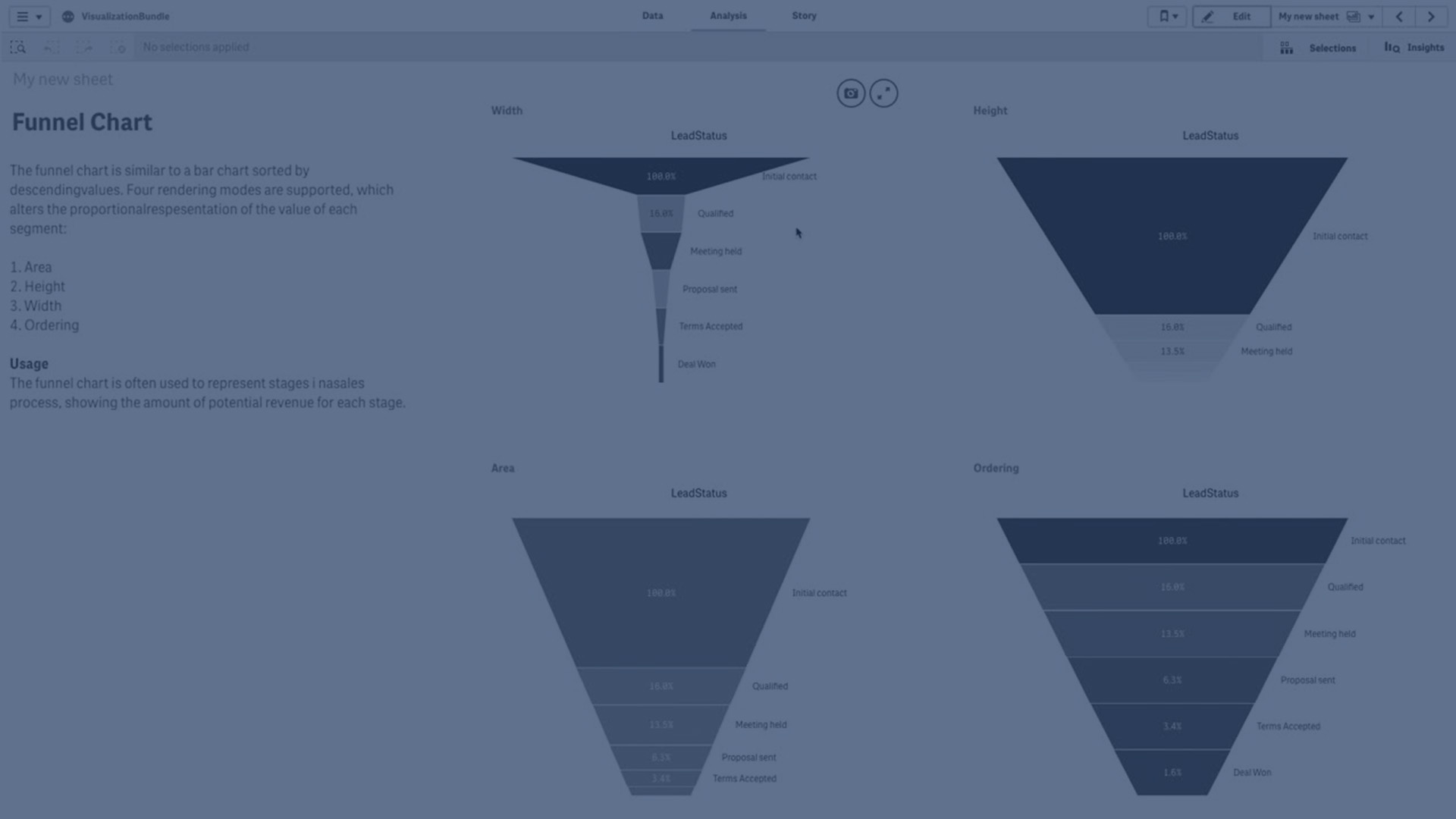
什麼情況下使用漏斗圖
漏斗圖十分適合用來說明程序階段和每個步驟的整體減少,例如:
- 代表銷售程序,顯示每個階段的潛在收益金額。
- 說明在銷售管道中,每個階段的銷售潛在客戶數量,亦即從潛在客戶到使之購買的程序。
- 識別潛在問題領域和銷售程序的瓶頸。
- 向新的團隊成員和廠商傳達銷售程序。
- 說明網站訪客趨勢——從訪客首頁點閱數到其他領域,例如下載次數等。
- 顯示訂單履行情況,例如新成立的訂單置於頂端,接著是遞送中的訂單、已遞送、已取消和已退貨的訂單。
- 顯示從最機密到未分類的資訊流程。
- 呈現從一般知識到專業知識的知識領域。
限制
如需一般限制的資訊,請參閱 限制。
相關學習:
